Duża liczba użytkowników zgłosiła komunikat o błędzie informujący, że odpowiedź na błąd systemu Windows 10 z udostępniania dysku demona wydaje się być zablokowana przez zaporę.
Oznacza to, że nie możesz używać Dockera tak jak zwykle. Posiadanie tego problemu może być bardzo irytujące, szczególnie z powodu całego ograniczenia dostępu spowodowanego w tym przypadku.
Jedną z najczęstszych przyczyn tego błędu jest Norton Antivirus Firewall, aw dzisiejszym artykule pokażemy, jak rozwiązać ten problem.
Jak naprawić odpowiedź na błąd udostępniania dysku demona jest blokowana przez zaporę?
1. Zaktualizuj Docker do najnowszej wersji
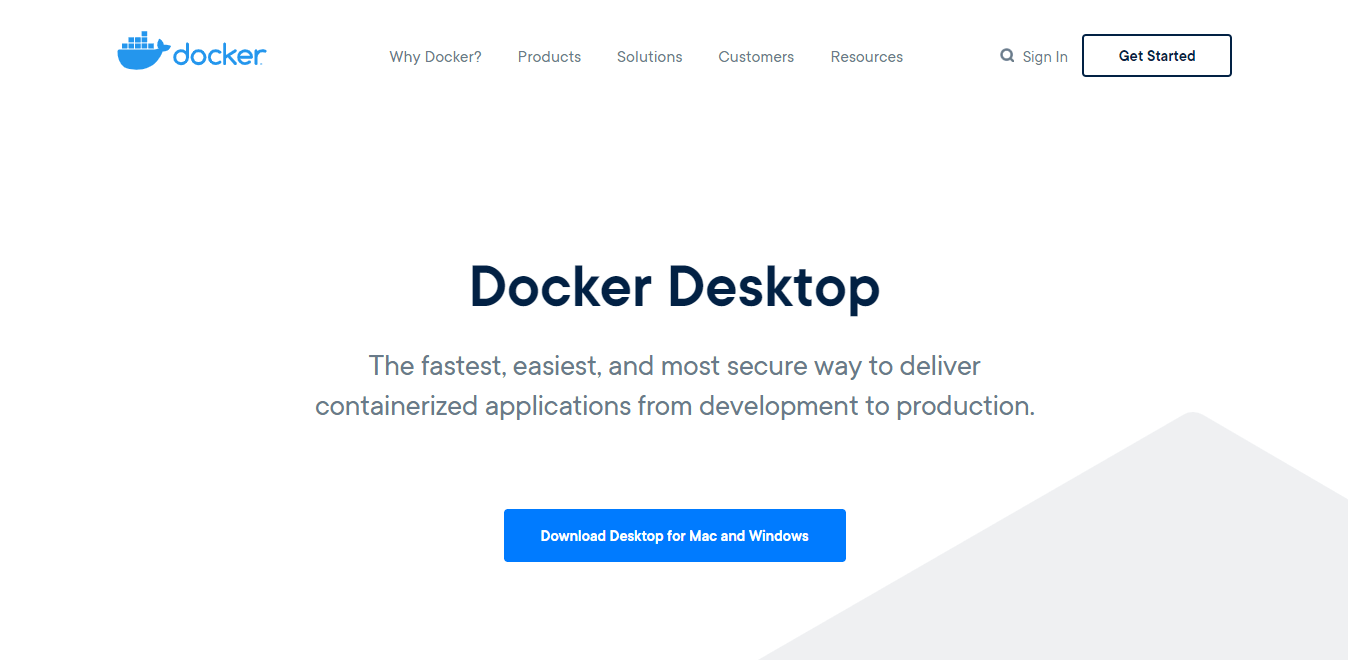
- Kliknij tutaj, aby pobrać najnowszą wersję Dockera.
- Uruchom oprogramowanie instalacyjne na komputerze i postępuj zgodnie z instrukcjami wyświetlanymi na ekranie, aby zakończyć konfigurację.
- Sprawdź, czy to rozwiązało problem.
- Jeśli problem będzie się powtarzał, wykonaj następną metodę.
2. Zmień właściwości karty interfejsu sieciowego
- naciśnij Klawisz Windows + X klawisze na klawiaturze -> kliknij Ustawienia
- W oknie Ustawienia -> wybierz Sieć i Internet.
- Wybierz opcję Centrum sieci i udostępniania.

- Kliknij Zmień ustawienia adaptera.
- Kliknij prawym przyciskiem myszy Karta sieciowa połączenie -> wybierz Nieruchomości.
- Odinstaluj i ponownie zainstaluj usługę F.ile i udostępnianie drukarek dla Microsoft Network.
- Sprawdź, czy ta metoda rozwiązuje problem.
Udostępnianie plików jest blokowane przez Zaporę systemu Windows? Napraw to za pomocą tego prostego przewodnika!
3. Użyj programu PowerShell (administrator), aby ustawić usługę DockerNAT na prywatną
- naciśnij Klawisz Windows + X klawisze na klawiaturze -> wybierz PowerShell (administrator).
- W oknie programu PowerShell -> wpisz następujące polecenie i naciśnij Wchodzić: Set-NetConnectionProfile -interfacealias „vEthernet (DockerNAT)” -NetworkCategory Prywatne

- otwarty Doker i przejdź do Ustawienia okno.
- Włącz dyski C i D. do udostępniania.
4. Zresetuj usługę zapory Norton Antivirus

- otwarty Norton Antivirus oprogramowanie -> kliknij Ustawienia
- W oknie Ustawienia -> kliknij Zapora ogniowa
- w Ustawienia główne zakładka -> kliknij Resetowanie w Reset zapory rząd.
- Sprawdź, czy to rozwiązało problem.
5. Zezwól na wykonywanie DockerNAT przez zaporę ogniową

- Kliknij Cortana pole wyszukiwania -> wpisz zapora ogniowa -> wybierz pierwszą opcję z listy.
- W ustawieniach zapory -> wybierz opcję Zezwól aplikacji lub funkcji za pomocą Zapory systemu Windows Defender.
- Szukaj DockerNAT na liście i upewnij się, że zezwalasz na połączenia (przychodzące i wychodzące).
- Zapisz ustawienia i sprawdź, czy problem został rozwiązany.
W tym przewodniku zbadaliśmy najlepsze metody rozwiązania problemu spowodowanego błędem. Odpowiedź z udostępniania dysku demona wydaje się być zablokowana przez zaporę w systemie Windows 10.
Daj nam znać, jeśli ten przewodnik pomógł ci, komentując poniżej.

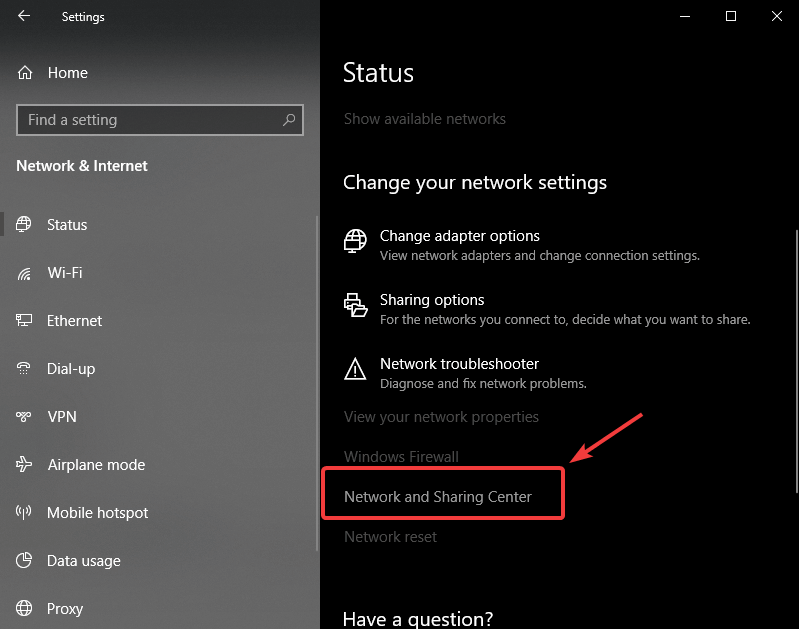
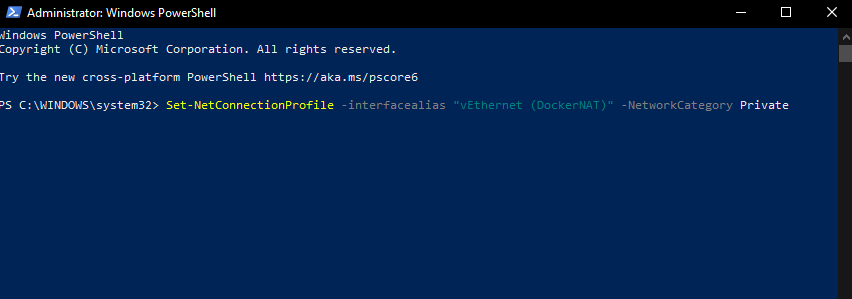
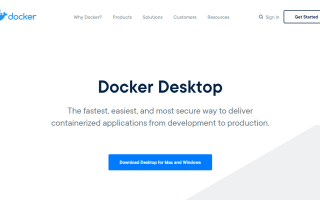
![Awaria aplikacji po instalacji aktualizacji Windows 10 Creators Update [Fix]](https://pogotowie-komputerowe.org.pl/wp-content/cache/thumb/dd/df49b673c46e0dd_150x95.png)

![Nie mogę pobrać sterowników Nvidia na Windows 10 [TECHNICIAN FIX]](https://pogotowie-komputerowe.org.pl/wp-content/cache/thumb/29/9d65f29829d3a29_150x95.png)
